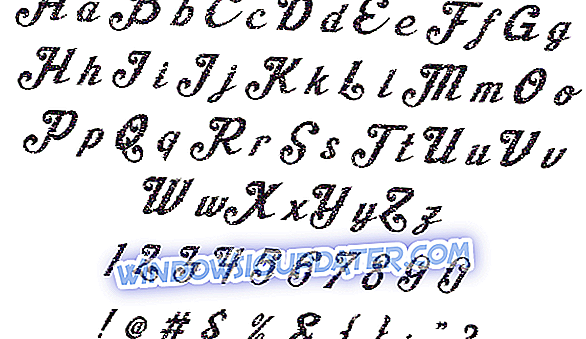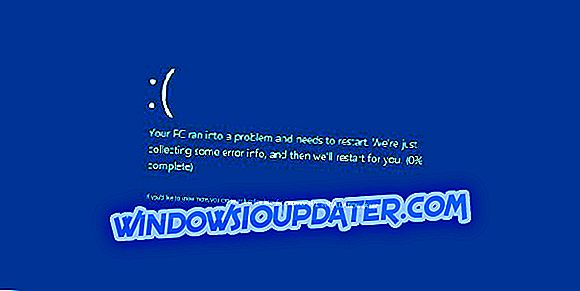Windows 8 dan Windows 8.1 adalah sistem stabil yang dapat diinstal pada perangkat portabel dan desktop. Meskipun Microsoft mencoba untuk mengatasi semua masalah Windows dengan merilis pembaruan OS yang berbeda, tampaknya ada satu masalah yang masih ada di platform Windows 8 dan Windows 8.1: crash File Explorer.

Jika Anda mengalami beberapa masalah File Explorer (explorer.exe) maka Anda harus mengikuti tutorial ini untuk mempelajari cara mudah memperbaiki bug ini dan cara menikmati OS yang stabil dan halus. Solusi pemecahan masalah yang dirinci di sini akan memperbaiki bug dan masalah explorer yang umum dari Windows 8 dan dari Windows 8.1, jadi jangan ragu dan cobalah sebelum melakukan hal lain.
Baca Juga : 'World at Arms' untuk Windows 8 Menyambut Fitur Baru dan Tweaks
Cara memperbaiki masalah Crash Explorer 8 Windows
Nonaktifkan Ekstensi Penyimpanan Cloud
- Di komputer Anda, buka Layar Mulai Anda.
- Dari sana tekan tombol keyboard khusus “ Wind + R ” untuk meluncurkan urutan Run .
- Pada kotak Jalankan ketik " regedit " dan klik "ok".

- Dari panel kiri Editor Registri, buka " HKEY_CLASSES_ROOT " dan pergi ke " CLSID {8E74D236-7F35-4720-B138-1FED0B85EA75} ShellFolder " kunci.

- Dari sana klik kanan pada tombol ShellFolder, menuju Izin dan pilih " lanjutan ".
- Ketuk Pemilik dan pilih " ubah ". Anda harus menjadi pemiliknya, jadi ketikkan nama pengguna Anda dan klik "ok".
- Di bawah nama pengguna Anda, Anda perlu memeriksa " Ganti pemilik pada subkontainer dan objek ".
- Selanjutnya, dari bagian bawah jendela yang sama periksa " Ganti semua izin objek anak dengan izin yang dapat diwarisi dari subjek ini " dan akhirnya klik "ok".

- Anda akan kembali ke jendela Izin untuk SellFolder .
- Dari sana centang kotak " kontrol penuh " dan klik "ok" - sekarang Anda akan kembali ke Penyunting Registri .
- Dari panel kanan Registry Editor klik pada tombol Attributes dan tetapkan nilainya menjadi “0”.
- Simpan perubahan Anda dan reboot perangkat Windows 8 / Windows 8.1 Anda.
Selesaikan konflik DLNA
Pada Windows 8 dan Windows 8.1 Anda memiliki ekstensi Shell baru: dlnashext.dll. Ekstensi ini dapat bertentangan dengan protokol DLNA (Digital Living Network Alliance) klasik yang membuat File Explorer Anda macet. Jadi, Anda harus menyelesaikan konflik DLNA karena dapat memperbaiki masalah Anda.
- Mirip seperti di atas pada perangkat Anda, buka Registry Editor .
- Dari sana arahkan ke " HKEY_LOCAL_MACHINESOFTWAREMicrosoftWindowsCurrentVersionShell ExtensionsApproved ".

- Di panel kanan Editor Registri, Anda harus menemukan kunci yang dijuluki " {289AF617-1CC3-42A6-926C-E6A863F0E3BA} ".
- Klik dua kali pada yang sama dan atur nilainya menjadi "0".

- Simpan perubahan dan mulai ulang perangkat Windows 8 / Windows 8.1 Anda.
Memindai direktori sistem dan memperbaiki masalah secara otomatis
- Jika File Explorer macet saat startup, buka Layar Mulai Anda dan luncurkan kotak jalankan - mirip seperti yang dijelaskan di atas.
- Pada kotak Jalankan ketik " cmd " dan klik ok ".
- Pada jendela cmd ketik " SFC / SCANNOW " dan tekan enter.
- Tunggu sementara System File Checker sedang memperbaiki komputer Anda.
- Jika Anda masih mengalami masalah pada PC Anda atau Anda hanya ingin menghindarinya di masa mendatang, kami sarankan Anda untuk mengunduh alat ini (100% aman dan diuji oleh kami) untuk memperbaiki berbagai masalah PC, seperti kehilangan file, malware dan kegagalan perangkat keras. Ini juga akan mengoptimalkan PC Anda untuk kinerja maksimum.
Jika Anda mengalami masalah saat memindai perangkat Windows 8 Anda, pelajari cara memperbaiki masalah chkdsk. Selamat, Anda telah berhasil memperbaiki masalah File Explorer dari OS Windows 8 atau Windows 8.1 Anda. Jangan lupa untuk membagikan pengalaman Anda dengan menggunakan kolom komentar di bawah ini.
Baca Juga : Peretasan Akun Microsoft: Hal Penting yang harus dilakukan